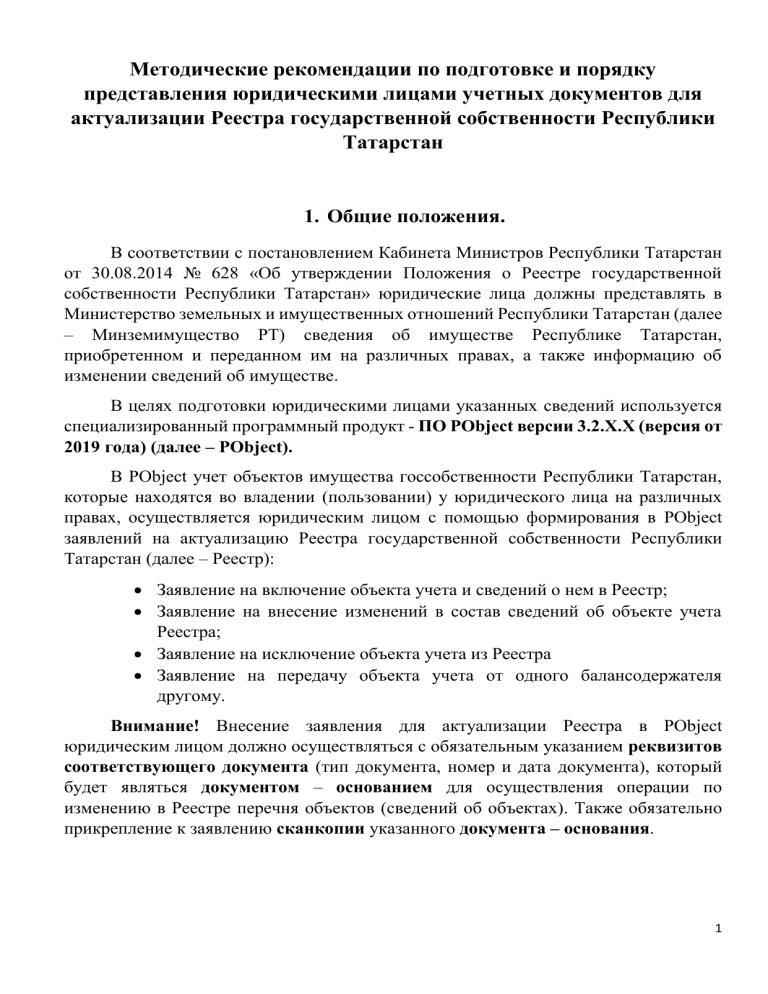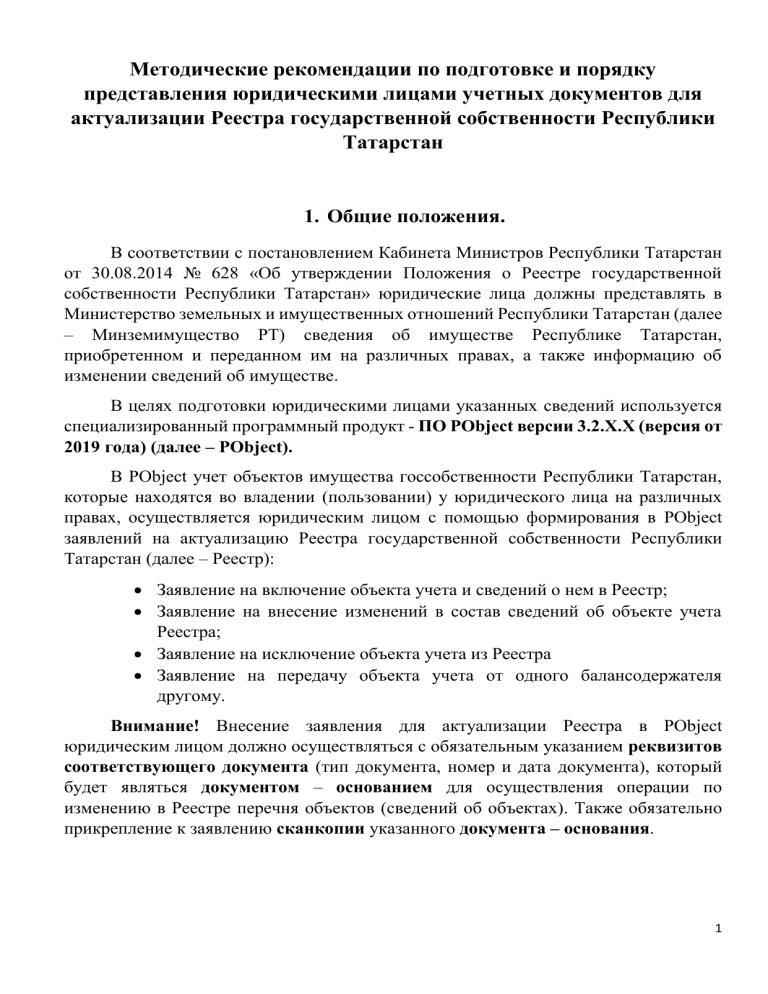
Методические рекомендации по подготовке и порядку
представления юридическими лицами учетных документов для
актуализации Реестра государственной собственности Республики
Татарстан
1. Общие положения.
В соответствии с постановлением Кабинета Министров Республики Татарстан
от 30.08.2014 № 628 «Об утверждении Положения о Реестре государственной
собственности Республики Татарстан» юридические лица должны представлять в
Министерство земельных и имущественных отношений Республики Татарстан (далее
– Минземимущество РТ) сведения об имуществе Республике Татарстан,
приобретенном и переданном им на различных правах, а также информацию об
изменении сведений об имуществе.
В целях подготовки юридическими лицами указанных сведений используется
специализированный программный продукт - ПО PObject версии 3.2.X.X (версия от
2019 года) (далее – PObject).
В PObject учет объектов имущества госсобственности Республики Татарстан,
которые находятся во владении (пользовании) у юридического лица на различных
правах, осуществляется юридическим лицом с помощью формирования в PObject
заявлений на актуализацию Реестра государственной собственности Республики
Татарстан (далее – Реестр):
Заявление на включение объекта учета и сведений о нем в Реестр;
Заявление на внесение изменений в состав сведений об объекте учета
Реестра;
Заявление на исключение объекта учета из Реестра
Заявление на передачу объекта учета от одного балансодержателя
другому.
Внимание! Внесение заявления для актуализации Реестра в PObject
юридическим лицом должно осуществляться с обязательным указанием реквизитов
соответствующего документа (тип документа, номер и дата документа), который
будет являться документом – основанием для осуществления операции по
изменению в Реестре перечня объектов (сведений об объектах). Также обязательно
прикрепление к заявлению сканкопии указанного документа – основания.
1
На основании сформированных юридическим лицом в PObject заявлений на
актуализацию Реестра в отделе Реестра госсобственности Республики Татарстан
Минземимущества Республики Татарстан (далее – Отдел) в Автоматизированной
информационной системе учета государственного имущества Республики Татарстан
(далее – АИС УГИ РТ) формируется и актуализируется перечень объектов
госсобственности Республики Татарстан, закрепленных за данным юридическим
лицом.
Первоначальный статус заявления при формировании его в PObject
юридическим лицом обозначается как «Проект». В этом статусе возможно
редактирование реквизитов заявления, добавление в него новых объектов
госсобственности (в случае необходимости включения в Реестр объектов, которых
не было ранее в Реестре), а также выбор и добавление в заявление объектов из уже
существующих в Реестре (в случае необходимости изменения данных по объектам,
которые уже находятся в Реестре).
После окончания заполнения заявления в PObject необходимо осуществить
отправку заявления на согласование в Отдел. После отправки заявления статус
заявления изменится на «Отправлено на согласование». После изменения статуса
редактирование заявления юридическим лицом станет невозможным.
После окончания рассмотрения заявления в Отделе ему будет присвоен один из
следующих статусов:
Действующий. Означает, что заявление утверждено Отделом и
изменения внесены в Реестр.
2
Приостановлено. Означает, что заявление возвращено юридическому
лицу на доработку. Причина приостановления указывается в заявлении в
поле «Комментарий к статусу».
Отказано. Означает, что в рассмотрении заявления было отказано.
Причина отказа указывается в заявлении в поле «Комментарий к
статусу».
Более подробно о работе с PObject и описание процесса формирования
заявлений изложено в Руководстве пользователя PObject (размещено на сайте
Минземимущества Республики Татарстан mzio.tatarstan.ru (далее – сайт) в разделе
«Деятельность», подразделе «Справочная информация», подразделе «Информация
по включению госимущества Республики Татарстан в Реестр государственной
собственности РТ», подраздел «Методические рекомендации по подготовке и
порядку представления учетных документов»).
2. Описание процесса установки и обновления программы PObject
(версия от 2019 года) юридическим лицом.
ВНИМАНИЕ! Для дальнейшей настройки PObject необходимо получить у
технических специалистов Вашей организации либо технических специалистов
вашего вышестоящего органа (создавших ранее специальный электронный
почтовый ящик для Вашей организации) следующие данные: адрес
3
специального электронного почтового ящика и параметры учетной записи для
доступа к данному специальному электронному почтовому ящику (имя
пользователя (логин), пароль). Данный специальный электронный почтовый ящик
был создан ранее по обращению Минземимущества Республики Татарстан
техническими
специалистами
Вашей
организации
либо
техническими
специалистами вышестоящего органа Вашей организации.
Внимание! Специальный электронный почтовый ящик должен использоваться
исключительно для обмена сведениями между Pobject и АИС УГИ РТ.
ВСЕ иные файлы в папке «Входящие» данного электронного почтового ящика
будут удаляться программой «PObject» АВТОМАТИЧЕСКИ!
В случае появления ошибок при установке PObject или в процессе его
использования необходимо обязательно сделать снимок экрана с сообщением об
ошибке и выслать снимок экрана и описание процесса работы с PObject, при
выполнении которого она возникла, на адрес t23@tatar.ru .
PObject версии 3.2.X.X (версия от 2019 года), включая необходимые для его
работы компоненты, можно получить на сайте в разделе «Деятельность», подразделе
«Справочная информация», подразделе «Информация по включению госимущества
Республики Татарстан в Реестр государственной собственности РТ».
Перечень файлов для установки и обновления PObject:
файл «Setup_PObject.exe» - содержит программу для установки
PObject;
файл «DATA_POBJECT.exe» - содержит перечень файлов для
обновления содержимого справочников PObject.
Внимание! Файл «DATA_POBJECT» скачивается и загружается только при
первом переходе на версию 3.2.X.X (версия от 2019 года). Если переход на
данную версию уже был осуществлен ранее, то повторно скачивать и
загружать данный файл не нужно!
Процесс установки и обновления PObject:
1. Скачать с сайта файлы для установки и обновления PObject (файл
«Setup_PObject.exe» и файл «DATA_POBJECT.exe»). После скачивания
необходимо распаковать полученные файлы (подробнее процесс описан в
«Руководство пользователя PObject» раздел «Подготовка к установке и
обновлению PObject» стр.5 – стр.6).
2. После того как файлы были распакованы необходимо зайти в папку
«Setup_PObject» и запустить установку PObject (подробнее процесс установки
описан в «Руководство пользователя PObject» раздел «Инсталляция ПО
PObject» стр.7 – стр.12).
4
3. После завершения установки PObject необходимо скопировать файлы для
обновления справочников из папки «DATA_POBJECT» в папку обмена и
запустить ПО PObject .
При первом запуске PObject потребуется настроить параметры текущего
юридического лица (ввести ОКПО юридического лица) и указать настройки для
работы с почтой (подробнее см. «Руководство пользователя PObject» раздел
«Запуск ПО PObject» стр.12 – стр.22).
После окончания настройки параметров автоматически будет
произведена загрузка файлов обновления для справочников и запущено главное
окно PObject.
Внимание! Файл «DATA_POBJECT» скачивается и загружается только при
первом обновлении на версию 3.2.X.X (версия от 2019 года). Если переход на
данную версию уже был осуществлен ранее, то повторно скачивать этот
файл с сайта и загружать из него информацию уже не нужно! Т.е. после
установки в дальнейшем следующих обновлений версии 3.2.X.X после
проведения инсталляции требуется только запустить PObject.
4. После запуска программы на закладке «Объекты имущества» необходимо
проверить наличие объектов, которые были ранее, в предшествующей версии
PObject.
Документы и объекты, которые юридическим лицом ранее вводились в
предшествующую версию PObject, при обновлении переносятся в PObject
версии 3.2.X.X автоматически. Статус объектов будет установлен как «Не
определен».
5
Всем ранее введённым документам закрепления в PObject будет присвоен
статус «Проект».
5. Необходимо осуществить первоначальную привязку всех объектов имущества
юридического лица к документам – основаниям их закрепления за данным
6
юридическим лицом. Для этого на закладке «Заявления о внесении изменений
в Реестр госимущества» открыть существующие заявления с типом
«Включение объектов учета в Реестр госсобственности балансодержателя» и
для каждого документа – основания указать в нем перечень объектов, которые
закреплены в Реестре за данным юридическим лицом согласно данного
документа – основания (подробнее см. «Руководство пользователя PObject»
раздел «Создание заявления с видом «Включение объектов учета в Реестр
госсобственности балансодержателя»» стр.30 – стр.35).
ВАЖНО! По каждому документу-основанию вносится имущество, оставшееся
на балансе организации на дату формирования заявления. (Например,
распоряжением Минземимущества РТ от 2010 года за организацией был
закреплен перечень имущества. За период с 2010 по настоящее время часть
имущества была списана или выбыла в связи с передачей другим организациям
по тем или иным основаниям. В заявлении о включении объектов в Реестр по
данному распоряжению указывается только имущество, оставшееся на дату
формирования заявления, выбывшее имущество не указывается).
Документами –основаниями могут быть:
решения органов государственной власти Российской Федерации и
Республики Татарстан;
акты приема-передачи, договоры, соглашения, контракты;
акты списания объектов учета;
свидетельства о государственной регистрации прав на недвижимое
имущество, выписки из Единого государственного реестра прав на недвижимое
имущество и сделок с ним, выписки из Единого государственного реестра
недвижимости;
вступившие в законную силу решения суда.
При включении в Реестр сведений о движимом имуществе в реквизитах
документа-основания допускается указание реквизитов документа, указанного
в инвентарной карточке соответствующего основного средства.
Если документ закрепления ранее не был введен в предшествующую
версию PObject, то создается новый документ (подробнее см. «Руководство
пользователя PObject» раздел «Создание заявления с видом «Включение
объектов учета в Реестр госсобственности балансодержателя»» стр.35–
стр.47).
Внимание! Если у юридического лица – балансодержателя государственного
имущества отсутствуют документы, являющиеся основанием для включения
имущества в Реестр, необходимо в кратчайшие сроки представить в
Минземимущество Республики Татарстан пакет документов для перезакрепления
имущества (Административный регламент предоставления государственной услуги
по закреплению имущества, находящегося в собственности РТ, на праве
7
хозяйственного ведения за государственными унитарными предприятиями РТ, на
праве оперативного управления за государственными учреждениями РТ,
государственными казенными предприятиями РТ, утвержденный приказом
Минземимущества Республики Татарстан от 27.01.2020 № 47-пр).
Объекты в заявлении на включение в Реестр можно выбрать из списка
существующих объектов имущества юридического лица (которые присутствуют на
закладке «Объекты имущества»), а также создать новые объекты имущества (ранее
не включенные в Реестр и отсутствующие на закладке «Объекты имущества») с
помощью кнопки «Создать».
В документе заявления с видом «Включение объектов в Реестр
госимущества» имеется возможность загрузить данные по новым создаваемым
объектам из Excel файла. Для этого в пункте меню нажать «Загрузить объекты их
EXCEL» (подробнее об использовании возможности загрузки данных по объектам из
файлов MS Excel в PObject см. «Руководство пользователя PObject» стр.41 – стр.43).
Шаблон для загрузки объектов в ПО «PОbjeсt» из файла MS Excel – это файл
MS Excel определенного формата (.xlsx) для возможности первоначальной
подготовки в MS Excel перечня новых добавляемых объектов для последующей их
загрузки в заявление на включение объекта учета в Реестр PObject (шаблон можно
8
получить на сайте в разделе «Деятельность», подразделе «Справочная
информация», подразделе «Информация по включению госимущества Республики
Татарстан в Реестр государственной собственности РТ» (файл «Шаблон для
загрузки объектов в ПО «PОbjeсt» из файла MS Excel.xlsx»).
При наличии в перечне объектов недвижимого имущества (например,
земельные участки, здания, помещения, сооружения) к сформированному
заявлению необходимо прикрепить сканкопию документа – основания
закрепления указанных объектов имущества за данным юридическим лицом в
поле «Документ основание» - «Присоединить».
После окончания ввода всех заявлений на включение в Реестр и привязки всех
существующих объектов юридического лица к этим документам необходимо
отправить сформированные заявления в адрес Отдела с помощью кнопки «Отправить
в МЗИО». Обмен данными с АИС УГИ РТ, установленной в Минземимуществе
Республики Татарстан, происходит автоматически через специализированные
ящики электронной почты.
9
Проверка общих итогов правильности внесения сведений об объектах
возможна с помощью отчета «Сводный перечень объектов госимущества
организации» (пункт меню «Сервис – Отчет «Сводный перечень объектов
госимущества организации»»).
10
Сформированный сводный отчет:
Подробнее о работе с заявлением «Включение объектов учета в Реестр
госсобственности балансодержателя» см. «Руководство пользователя
PObject» раздел «Создание заявления с видом «Включение объектов учета в
Реестр госсобственности балансодержателя» (стр.30 – стр.47).
Внимание! Создание объектов возможно только при включении в Реестр
новых объектов (вновь приобретенных, переданных из муниципальной или
федеральной собственности, полученных на основании договоров дарения
(пожертвования). При получении объектов от других балансодержателей
(пользователей) имущества новые объекты не создаются, а выбираются из
существующих, включенных в Реестр (со статусом «Действующий»).
6. После завершения отправки всех заявлений на включение в адрес АИС УГИ РТ
Минземимущества Республики Татарстан заявлениям будет присвоен один из
следующих статусов:
Действующий. Означает, что заявление утверждено Отделом и
изменения внесены в Реестр.
Приостановлено. Означает, что заявление возвращено юридическому
лицу на доработку. Причина приостановления будет указана в заявлении
в поле «Комментарий к статусу».
Отказано. Означает, что в рассмотрении заявления было отказано.
Причина отказа будет указана в заявлении в поле «Комментарий к
статусу».
В случае присвоения заявлению статуса «Действующий» всем указанным
в заявлении объектам имущества будет присвоен статус «Действующий» объект включен в Реестр.
11
В случае присвоения статуса «Приостановлено» юридическому лицу надо
скорректировать заявление согласно указанным замечаниям и отправить
заявление повторно.
В случае присвоения статуса «Отказано» - объекты не подлежат
включению в Реестр. Причина отказа указывается в заявлении в поле
«Комментарий к статусу».
В случае несогласия с данным решением юридическое лицо обращается
по данному вопросу в Минземимущество Республики Татарстан в Отдел:
контактные телефоны (843) 221-40-52, 221-40-38, 221-40-53, 221-40-51, 221-4050.
В случае наличия отказа по заявлению, те объекты заявления, по
которому пришел отказ можно включить в новое заявление с учетом требуемых
замечаний и повторить процедуру согласования по новому заявлению.
7. После окончания процесса согласования заявлений для первоначальной
привязки всех объектов имущества юридического лица к документам –
основаниям их закрепления на закладке «Объекты имущества» все объекты,
включенные в Реестр и подтвержденные согласованными заявлениями, будут
иметь статус «Действующий». Сформировать полный перечень всех объектов
юридического лица со статусом «Действующий» для проверки наличия всех
нужных объектов в Реестре можно с помощью кнопки «Сервис -> Печать (MS
Word)».
12
Те объекты, которые не были включены в заявления или при
согласовании заявлений, по которым пришел отказ, останутся в списке на
закладке «Объекты имущества» со статусом «Не определен». Объекты со
статусом «Не определен» не будут включены в Реестр и дальнейшие операции
с этими объектами (передача, списание, изменение реквизитов) будут
невозможны. Поэтому необходимо внимательно проверить перечень объектов,
оставшихся со статусом «Не определен», и, при необходимости, внести
недостающие по ним заявления для включения в Реестр.
3. Работа в программе PObject по формированию заявлений на
актуализацию Реестра.
Дальнейший режим работы в PObject осуществляется с помощью
использования следующих форм, предназначенных для ввода заявлений на
актуализацию Реестра госсобственности Республики Татарстан:
Заявление на включение объекта учета и сведений о нем в Реестр (описание см.
«Руководство пользователя PObject» раздел «Создание заявления с видом
«Включение объектов учета в Реестр госсобственности балансодержателя»
стр.30 – стр.47).
Заявление на исключение объекта учета из Реестра (описание см. «Руководство
пользователя PObject» п. «Создание заявления с видом «Исключение объекта
учета из Реестра госсобственности балансодержателя» стр.47 – стр.53).
13
Заявление на внесение изменений в состав сведений об объекте учета Реестра
(описание см. «Руководство пользователя PObject» раздел «Создание заявления
с видом «Внесение изменений в Реестр по объекту учета балансодержателя»
стр.53 – стр.60).
Заявление на передачу объекта учета от одного балансодержателя другому
(описание см. «Руководство пользователя PObject» раздел «Создание заявления
с видом «Передача объектов учета другому балансодержателю» стр.60 –
стр.64).
4. Информация по особенностям заполнения форм заявлений.
Балансовые показатели заполняются на основании последней бухгалтерской
отчетности. При этом заполняются поля «Первоначально восстановительная
стоимость» и «Дата ввода в эксплуатацию» (для земельного участка не обязательно).
Для земельных участков в обязательном порядке должны быть заполнены поля
«Кадастровый номер», «Адрес объекта», «Общая площадь», «Категория земель»,
«Кадастровая стоимость участка». В случае отсутствия регистрации права
собственности Республики Татарстан на земельный участок необходимо
14
незамедлительно сообщить об этом в Минземимущество РТ для принятия
необходимых мер по регистрации права, в Реестр такой участок не включается.
Для типов объектов «Здания», «Сооружения», «Помещения», «Незавершенное
строительство» обязательно указывается «Адрес объекта», для «Здания»,
«Помещения» в обязательном порядке должна быть указана «Общая площадь».
Объекты с типом «Финансовые вложения» поле «Адрес объекта» не
заполняется.
Для объектов с типом «Транспортное средство» обязательно необходимо
заполнить реквизиты транспортного средства: марка транспортного средства,
назначение, год ввода, VIN, Госномер.
Для типов объектов «Здания», «Сооружения», «Помещения», «Транспортные
средства», «Нематериальные активы», «Движимое имущество, стоимость которого
равна или превышает 200 тыс. рублей» обязательно указываются поля «Дата ввода в
эксплуатацию», «Группа ОКОФ (виды основных фондов)» (трехзначный код
согласно таблице 1 Общероссийского классификатора основных фондов, принятого
и введенного в действие приказом Федерального агентства по техническому
регулированию и метрологии от 12 декабря 2014 г. № 2018-ст), «Срок полезного
использования». Исходя из этих значений на закладке «Объекты имущества»
автоматически рассчитывается и отображается значение поля «Остаточная стоимость
(расчетная)».
15
Объекты с типом «Нематериальные активы», «Движимое имущество, стоимость
которого равна или превышает 200 тыс. рублей (к такому движимому имуществу не
относятся транспортные средства, нематериальные активы, финансовые вложения,
являющиеся самостоятельными объектами учета)», «Финансовые вложения (ценные
бумаги, акции и иные формы участия в капитале, иные финансовые активы)»
вносятся пообъектно по инвентарным единицам.
Объекты с типом «Движимое имущество, стоимость которого меньше 200
тыс. рублей», учитываемые как единый объект (к такому движимому имуществу
не относятся транспортные средства, нематериальные активы, финансовые
вложения), являющиеся самостоятельными объектами, вносится как один объект с
указанием общей суммарной стоимости.
При этом для автономных и бюджетных учреждений отдельно вносятся
объекты «Особо ценное движимое имущество первоначально восстановительной
стоимостью менее 200 тыс. руб.» и «Иное движимое имущество первоначально
восстановительной стоимостью менее 200 тыс. руб.».
Для автономных и бюджетных учреждений
16
Автономным и бюджетным учреждениям для формирования перечня
имущества необходимо для каждого объекта указывать (в поле Для
автономных/бюджетных учреждений) к какому перечню имущества (Объекты
недвижимости, Особо ценное имущество, Иное имущество) относится объект на
основании распоряжения Минземимущества Республики Татарстан, либо
решения учредителя.
ВАЖНО! В целях обеспечения идентичности данных Реестра о транспортных
средствах, закрепленных за государственными учреждениями республики, и данных,
отражаемых в форме «Отчет о служебных транспортных средствах государственных
(муниципальных) казенных, бюджетных, автономных учреждений и расходах на их
содержание (00038)» (далее – Сведения), с 3-го квартала 2020 года Минземимущество
РТ на основании данных Реестра будет формировать и направлять Сведения в
Барс.WEB-Своды, включая марки транспортных средств, их назначение, год ввода,
VIN номер, Госномер. Учреждения в Барс.WEB-Сводах смогут только дополнять
необходимой информацией строку сведений о транспортном средстве без
возможности корректировки перечня транспортных средств, так как удаление или
добавление строк в перечне блокируется.
При отсутствии в справочнике необходимой марки транспортного средства
информацию о ней необходимо направить на электронный адрес
elvira.talypova@tatar.ru для обеспечения обновления справочника Pobject.
17
Таблица «Перечень обязательных полей к заполнению в зависимости от типа
объекта»:
Тип объекта
Земельный участок
Здание
Сооружение
Помещение
Незавершенное
строительство
Транспортное средство
Обязательные поля
Наименование объекта
Адрес объекта (ФИАС)
Направление использования
Кадастровый номер
Общая площадь
Категория земель
Кадастровая стоимость
Наименование объекта
Год ввода
Адрес объекта (ФИАС)
Общая площадь
Первоначально-восстановительная стоимость
Дата ввода в эксплуатацию
Группы ОКОФ (виды основных фондов)
Срок полезного использования по объекту
Наименование объекта
Год ввода
Адрес объекта (ФИАС)
Первоначально-восстановительная стоимость
Дата ввода в эксплуатацию
Группы ОКОФ (виды основных фондов)
Срок полезного использования по объекту
Наименование объекта
Год ввода
Назначение помещения
Адрес объекта (ФИАС)
Общая площадь
Первоначально-восстановительная стоимость
Дата ввода в эксплуатацию
Группы ОКОФ (виды основных фондов)
Срок полезного использования по объекту
Наименование объекта
Адрес объекта (ФИАС)
Первоначально-восстановительная стоимость
Дата ввода в эксплуатацию
Остаточная стоимость
Дата оценки остаточной стоимости
Наименование объекта
Год ввода
Первоначально-восстановительная стоимость
Дата ввода в эксплуатацию
Госномер
VIN
Марка
Назначение
18
Нематериальные активы
Движимое имущество более
200 тыс. руб.
Движимое имущество менее
200 тыс. руб.
Финансовое вложение
Группы ОКОФ (виды основных фондов)
Срок полезного использования по объекту
Наименование объекта
Первоначально-восстановительная стоимость
Дата ввода в эксплуатацию
Группы ОКОФ (виды основных фондов)
Срок полезного использования по объекту
Наименование объекта
Год ввода
Первоначально-восстановительная стоимость
Дата ввода в эксплуатацию
Группы ОКОФ (виды основных фондов)
Срок полезного использования по объекту
Наименование объекта
Первоначально-восстановительная стоимость
Дата ввода в эксплуатацию
Остаточная стоимость
Дата оценки остаточной стоимости
Наименование объекта
Первоначально-восстановительная стоимость
Дата ввода в эксплуатацию
Остаточная стоимость
Дата оценки остаточной стоимости
5. Возможные проблемы при работе с программой
Возможные проблемы
Решение
При создании проекта заявления
(внесение изменений в реестр,
исключение из реестра, передача
объектов другому балансодержателю)
нужный объект имущества отсутствует
в списке для выбора
(позиции документа -> выбрать)
Объект имущества добавлен в другое
заявление со статусом «Проект»
(требуется удалить позицию из
заявления).
После обновления версии Pobject 2019,
в окне настроек, рядом с ОКПО
восклицательный знак с примечанием
«ОКПО отсутствует»
Объект имущества добавлен в заявление
со статусом «Отправлено на
согласование» (требуется дождаться
рассмотрения заявления отделом
ведения реестра МЗИО РТ и обновления
статуса заявления)
Необходимо нажать кнопку «Проверить
подключение», в случае отсутствия
проблем, появится соответствующее
сообщение. Нажмите кнопку «ОК»,
рядом с проверкой подключения.
19
Появится сообщение «запустите
программу заново».
6. Инструкция по изменению электронного почтового ящика на
tatar.ru
Перейдите «Сервис – Настройки»:
1. В блоке «Почта», в поле «1. e-mail SUB» – указывайте специальный
электронный почтовый ящик, который был создан для данного юридического
лица для автоматизированного обмена данными с АИС УГИ РТ. Например,
электронная почта «PObjects.PObjects1@tatar.ru»;
2. В поле «10. Использовать Exchange» – указывайте значение «true».
3. В поле «11. Пользователь Exchange» – указывайте имя пользователя для
доступа к электронному почтовому ящику юридического лица. Например,
если создан электронный ящик юридического лица с названием
«PObjects.PObjects1@tatar.ru». В этом случае именем пользователя является –
«GOVTATAR\PObjects.PObjects1» или так же указываем электронную
почту «PObjects.PObjects1@tatar.ru».;
4. В поле «12. Пароль Exchange» – указывайте пароль для доступа к
электронному почтовому ящику.
5. Нажмите на кнопку «ОК».
20
7. Инструкция по изменению электронного почтового ящика на
mail.ru
Перейдите «Сервис – Настройки»:
1. В блоке «Почта», в поле «1. e-mail SUB» – указывайте специальный
электронный почтовый ящик, который был создан для данного юридического
лица для автоматизированного обмена данными с АИС УГИ РТ. Например,
электронная почта «PObjects.PObjects1@mail.ru»;
2. В поле «8. Пользователь» – указывайте имя пользователя для доступа к
электронному почтовому ящику юридического лица. Например, если создан
электронный ящик юридического лица с названием
«PObjects.PObjects1@mail.ru». В этом случае именем пользователя является –
«PObjects.PObjects1»;
3. В поле «9. Пароль» – указывайте пароль для доступа к электронному
почтовому ящику.
4. В поле «10. Использовать Exchange» – указывайте значение «False».
5. Нажмите на кнопку «ОК».
21